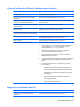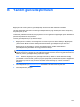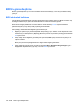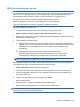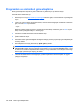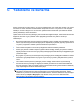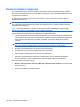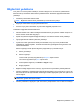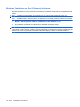Notebook User's Manual - Windows 7
Bilgilerinizi yedekleme
Yeni yazılım ve veri dosyalarını ekledikçe, mümkün olduğunca en son durumun yedeklemesini
bulundurmak için sisteminizi düzenli olarak yedeklemelisiniz. Sisteminizi aşağıdaki zamanlarda
yedekleyin:
●
Planlanmış zamanlarda düzenli olarak
NOT: Bilgilerinizi düzenli olarak yedeklemek için anımsatıcılar ayarlayın.
●
Bilgisayar onarılmadan veya geri yüklenmeden önce
●
Donanım veya yazılım eklemeden veya bunlarda değişiklik yapmadan önce
Yedeklerken aşağıdaki noktalara dikkat edin:
●
Windows Sistem Geri Yükleme özelliğini kullanarak sistem geri yükleme noktaları oluşturun ve
bunları düzenli olarak diske kopyalayın.
●
Kişisel dosyalarınızı Belgeler kitaplığında saklayın ve bu klasörü düzenli olarak yedekleyin.
●
İlgili programlarında saklanan şablonları yedekleyin.
●
Ayarlarınızın ekran görüntülerini alarak pencerelerdeki, araç veya menü çubuklarındaki
özelleştirilmiş ayarları kaydedin. Tercihlerinizi sıfırlamanız gerektiğinde ekran görüntüsü size
zaman kazandırabilir.
Ekranı kopyalayıp sözcük işlemci belgesine yapıştırmak için
şu adımları izleyin:
1. Ekranı görüntüleyin.
2. Ekranı kopyalayın:
Yalnızca etkin pencereyi kopyalamak için alt+prt sc tuşlarına basın.
Tüm ekranı kopyalamak için prt sc tuşuna basın.
3. Sözcük işlemci belgesi açın ve Düzen > Yapıştır'ı seçin.
4. Belgeyi kaydedin.
●
Bilgilerinizi isteğe bağlı bir harici sürücüye, ağ sürücüsüne veya disklere yedekleyebilirsiniz.
●
Disklere yedeklerken, aşağıdaki disk türlerinden birisini kullanın (ayrıca satın alınır): CD-R, CD-
RW, DVD+R, DVD-R veya DVD±RW. Kullandığınız diskler bilgisayarda yüklü olan optik sürücü
türüne bağlıdır.
NOT: DVD'ler CD'lerden daha fazla bilgi saklanabildiğinden, yedekleme için bunların
kullanılması, gerekli disk sayısını azaltır.
●
Disklere yedeklerken, bilgisayarın optik sürücüsüne yerleştirmeden önce her diski numaralayın.
Bilgilerinizi yedekleme 109